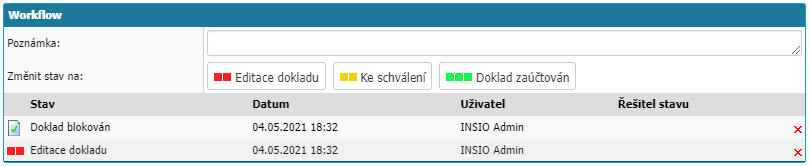- Vytisknout
Každý pokladní doklad v systému nese souhrn informací a nastavení, které jsou dostupné v detailu pokladního dokladu, kde je možné hodnoty zapsat nebo upravit.
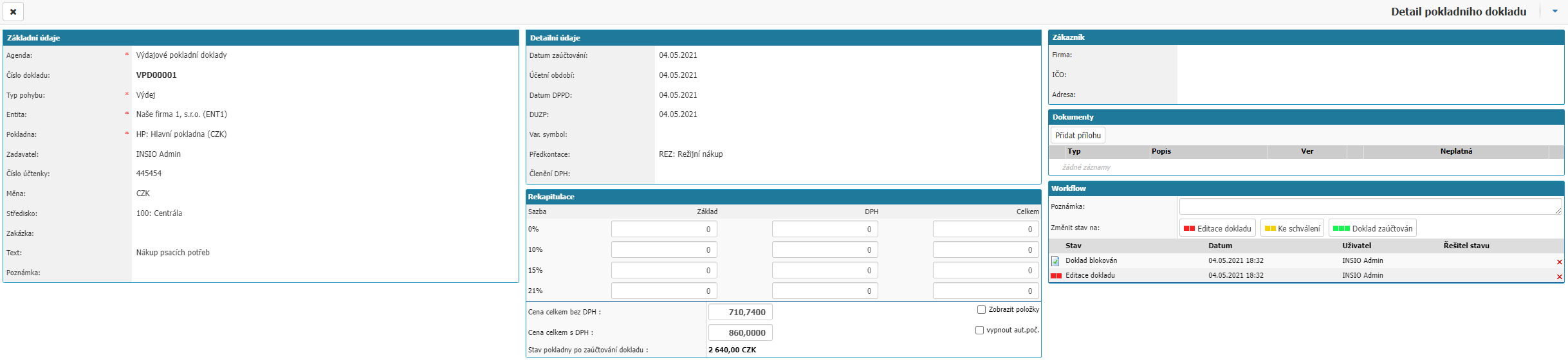
Detail pokladního dokladu je rozdělen na sekce Základní údaje, Detailní údaje, Rekapitulace, Zákazník, Dokumenty a Workflow.
Základní údaje
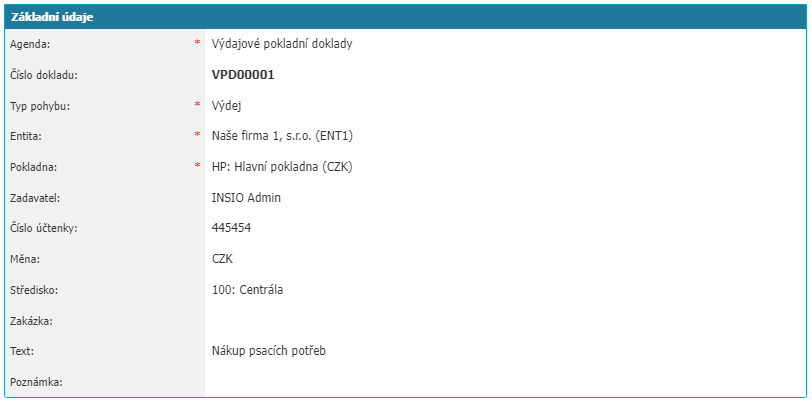
- Agenda – Výběr agendy, podle které se bude pokladní doklad řídit
- Číslo dokladu – Je přidělováno automaticky dle nastavené číselné řady v dané agendě
- Typ pohybu – Výběrový seznam: Příjem (Navyšuje stav peněž v pokladně), Výdej (Snižuje stav peněz v pokladně)
- Entita – Výběr interní entity, pod kterou je daný doklad evidován, omezuje nabízený výběr pokladen
- Pokladna – Výběr pokladen dle zvolené entity
- Zadavatel – Uživatel, který pokladní doklad do systému vkládá
- Číslo účtenky – Číslo vytvářeného pokladního dokladu
- Měna – Doplněna automaticky dle zvolené pokladny
- Středisko – možnost výběru střediska z číselníku středisek
- Zakázka – Možnost výběru zakázky z číselníku zakázek
- Text – Textové pole pro vložení popisu dokladu
- Poznámka – Textové pole pro vložení poznámky k dokladu
Detailní údaje
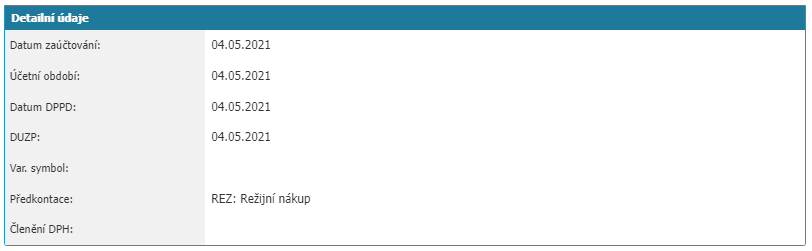
- Datum zaúčtování – Datum je doplněno automaticky systémem ve chvíli, kdy dojde k zaúčtování dokladu do pokladny (Odvíjí se od nastavení agendy: „Stav workflow, kdy zaúčtovat doklad do pokladny“)
- Účetní období – Výběr data účetního období. Automaticky předvyplněn dnešní den
- Datum DPPD – Výběr data povinnosti přiznat daň. Automaticky předvyplněn dnešní den
- DUZP – Výběr data uskutečnění zdanitelného plnění. Automaticky předvyplněn dnešní den
- Variabilní symbol – Pole pro možnost zapsání variabilního symbolu
- Předkontace – Možnost výběru předkontace z číselníku předkontací
- Členění DPH – Možnost výběru skupiny DPH z číselníku. Zobrazované pole v dané sekci se odvíjí, zda je vybraný Zákazník/Entita označen jako plátce DPH nebo ne, ovlivňuje rovněž rozpad sazeb v návazné sekci Rekapitulace
Rekapitulace
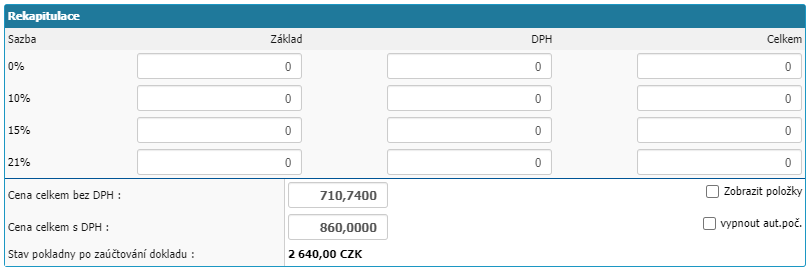
Sekce rekapitulace slouží pro rekapitulaci částek uvedených v pokladním dokladu. Zobrazované pole v dané sekci se odvíjí, zda je vybraný Zákazník (typ pohybu Příjem) anebo Entita (typ pohybu Výdej) označen jako plátce DPH nebo ne. Systém dále kontroluje, zda byl partner plátcem DPH před datem DUZP nebo ne. V případě plátce DPH je rekapitulace rozpadnutá do všech sazeb DPH, které jsou nastavené jako aktivní v číselníku DPH.
V pokladním dokladu je možné skrze volbu „Zobrazit položky“ evidovat položky pokladního dokladu.
Položky pokladního dokladu

V sekci můžete zadat položky dokladu. Položka může mít atributy:
- PN – Part number neboli kód položky
- Název – Název položky
- Předkontaci – Výběr z číselníku předkontací
- Množství – Číselná hodnota množství dané položky
- MJ – Množstevní jednotka dané položky
- DPH – Výběr sazeb DPH dané položky (V případě, že je zákazník/entita plátce DPH)
- Cena/MJ bez DPH – Cena položky za vybranou množstevní jednotku, například cena za kus nebo cena za litr
- Cena/MJ s DPH – Cena položky za vybranou množstevní jednotku včetně DPH (V případě, že je zákazník/entita plátce DPH)
- Celkem bez DPH – Cena položky celkem počítá se jako Cena/MJ krát Množství
- Celkem s DPH – Cena položky celkem počítá se jako Cena/MJ krát Množství. Cena je uvedena včetně DPH (V případě, že je zákazník/entita plátce DPH)
- Volba Plus – Volba vytvoří nový řádek položky
- Volba Koš – Volba odstraní přiřazený řádek položky
Volba vypnout automatické počítaní, pokud volbu vyberete, pak se vypne automatické počítaní pole Celkem v položkách.
Po zaúčtování platby se zobrazí v rekapitulaci aktuální stav pokladny.
Zákazník

Sekce pro výběr zákazníka na pokladním dokladu. Zákazníka vybíráte z číselníku partnerů. Číselník si můžete otevřít přes tlačítko Vyhledat. V seznamu partnerů je před filtrována skupina Odběratel.
Dokumenty

V dané sekci jsou uvedeny všechny přílohy k danému pokladnímu dokladu.
Přes volbu Přidat přílohu můžete přidat dokument k dokladu.
Přílohy se dají otevřít přímo v prohlížeči, dvojklikem na název souboru. V okně naleznete možnosti pro práci s dokumentem jako je přiblížení a oddálení, nebo otočení dokumentu, připadne volby pro stažení a tisk daného dokumentu.

Přes volbu Lupa se otevře okno se základními informacemi o dané příloze jako například záznam o uživateli a času kým a kdy byla příloha zapsána.
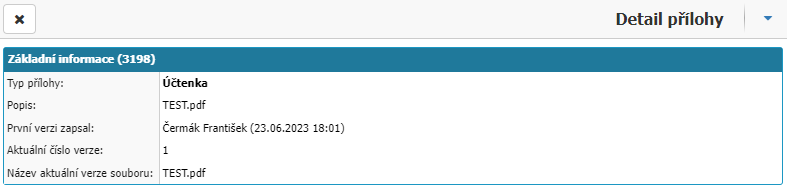
Přes volbu Křížek můžete dokument z pokladního dokladu smazat.
Možnost přidání a smazání příloh v pokladním dokladu je řízena na základě nastavení oprávnění a povolených akcí v nastavení agendy.
Workflow
V této sekci je zobrazené workflow a možnost práce s ním. Jsou zde zapsané jednotlivé stavy, kterými již pokladní doklad prošel, uživatel, který daný stav zadal nebo uživatel, který je řešitelem daného stavu workflow, časový záznam, kdy byl stav workflow zapsán, případně poznámka od uživatele k danému stavu workflow. Jsou zde i tlačítka následných stavů workflow a pole pro zapsaní poznámky. Samotné workflow se řídí dle svého nastavení. Zobrazení dostupných stavů má opět vazbu na samotné nastavení workflow a na nastavení povolení na stavy workflow u uživatelů.